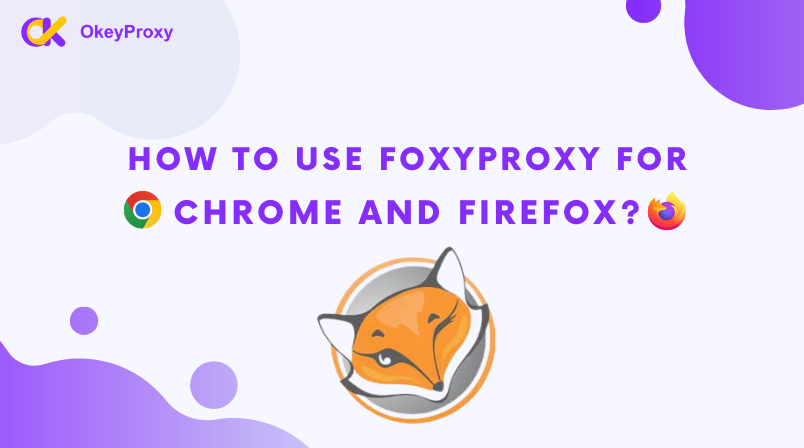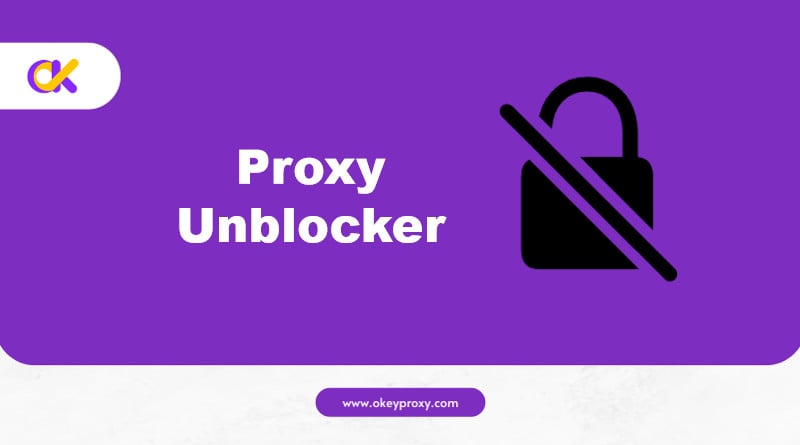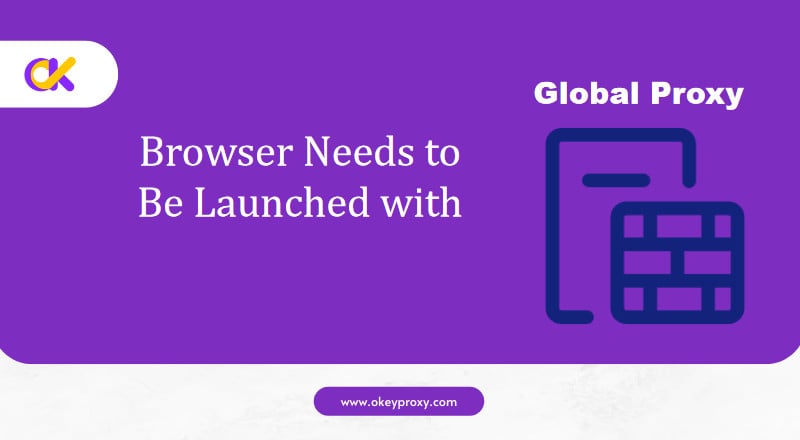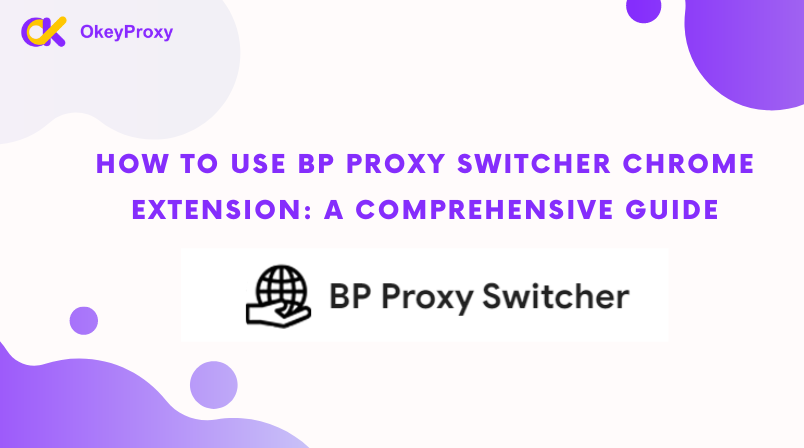El ecosistema proxy tiene toneladas de utilidades que hacen que trabajar con la configuración del proxy sea pan comido. Un gran ejemplo de estas utilidades es una herramienta de gestión de proxy, FoxyProxy es la opción más popular para este conjunto de herramientas.
Este artículo le ayudará a comprender las funciones y características de la extensión FoxyProxy, la descarga de Foxyproxy y cómo utilizar FoxyProxy Chrome y Firefox.
¿Qué es FoxyProxy?
FoxyProxy es una herramienta avanzada de gestión de proxies disponible como extensión para Google Chrome, Mozilla Firefox, Microsoft Edge y otros navegadores basados en Chromium. Es ampliamente utilizada por desarrolladores, profesionales de TI y personas preocupadas por la privacidad que trabajan frecuentemente con proxies. Simplifica la tarea de gestionar y cambiar entre varios proxies, por lo que es una herramienta valiosa para aquellos que priorizan la privacidad y la seguridad en línea.
¿Es FoxyProxy Safe Utilización?
Por supuesto, su uso es seguro. No se han registrado incidentes de seguridad o fraude. La empresa se fundó en 2006 y, desde entonces, su popularidad y número de servicios no han dejado de crecer. Valoran la transparencia; por lo tanto, puedes encontrar más información útil sobre el equipo detrás de FoxyProxy en el sitio web de FoxyProxy. Además, hay innumerables reseñas en línea que pueden ayudar a informar de lo seguro que es. Sin embargo, es mejor que investigues y confíes en tu experiencia. Y te recomendamos OkeyProxy como mejor proveedor de proxy por su rendimiento global.
Qué beneficios reporta FoxyProxy ¿Oferta?
Está repleto de funciones diseñadas para que el proceso de trabajar con proxies sea lo más fluido posible. Estas son algunas de sus características clave:
1. Cambio de proxy basado en patrones: Esta función le permite definir patrones para las URL que visita. A continuación, puede asignar diferentes proxies a diferentes patrones. De este modo, cuando visitas una URL, el tráfico se dirige automáticamente a través del proxy adecuado en función de los patrones que hayas predefinido.
2. Soporte para múltiples proxies: Soporta múltiples proxies, permitiéndote cambiar fácilmente entre ellos. Puede añadir, eliminar, activar o desactivar proxies con sólo unos clics.
3. Codificación por colores: Para ayudarte a identificar rápidamente los diferentes proxies y patrones, utiliza la codificación por colores. Puede asignar diferentes colores a diferentes proxies o patrones para una fácil identificación.
4. Importar y exportar ajustes: Esta función te permite importar y exportar tus configuraciones. Esto resulta especialmente útil cuando necesitas utilizar las mismas configuraciones en varios dispositivos o compartir tus ajustes con otras personas.
5. Registro: Proporciona registros detallados de todas las actividades del proxy. Esta característica es beneficiosa para fines de depuración y seguimiento.
6. Archivos de configuración automática de proxy (PAC): Puede generar archivos PAC basados en tu configuración actual de proxy. Esta función le permite utilizar la misma configuración en distintos navegadores o dispositivos.
Proveedores de proxy recomendados: Okeyproxy - Top 5 Socks5 Proxy Provider con 150M+ Proxies Residenciales de 200+ Países. Prueba gratuita de 1 GB de proxies residenciales ahora!
Tutorial de vídeo en Youtube es la siguiente:
Cómo utilizar FoxyProxy ¿Para Chrome?
Empezar con FoxyProxy es instalar la extensión en tu navegador, después de eso, puedes empezar a añadir proxies y definir patrones. Aquí tienes una guía paso a paso sobre cómo configurarlo:
Primer paso: Descargue e instale la extensión.
Vaya primero a la Chrome Web Store y busque FoxyProxy. Haz clic en el botón "Añadir al navegador" para instalar la extensión.
https://chromewebstore.google.com/detail/foxyproxy/gcknhkkoolaabfmlnjonogaaifnjlfnp
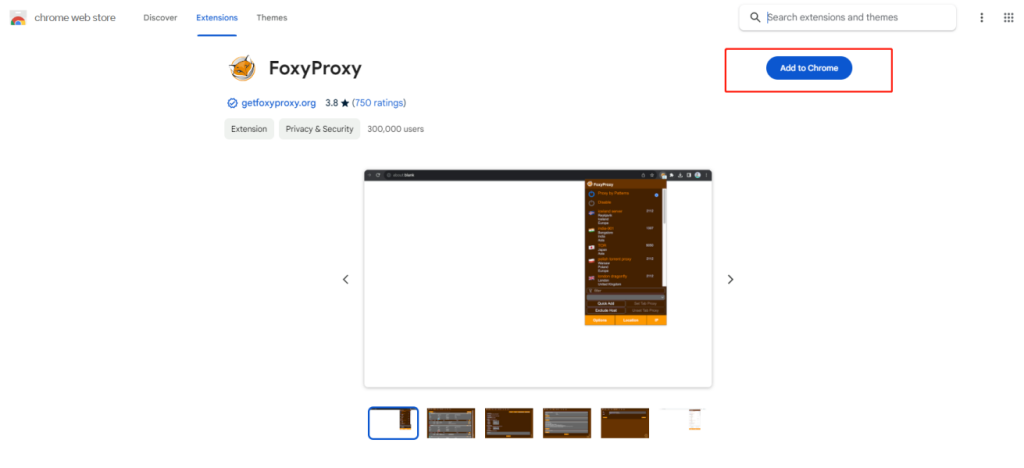
Una vez instalado, haz clic en el pequeño icono del menú superior derecho y, a continuación, en Opciones. Se abrirá una nueva ventana.
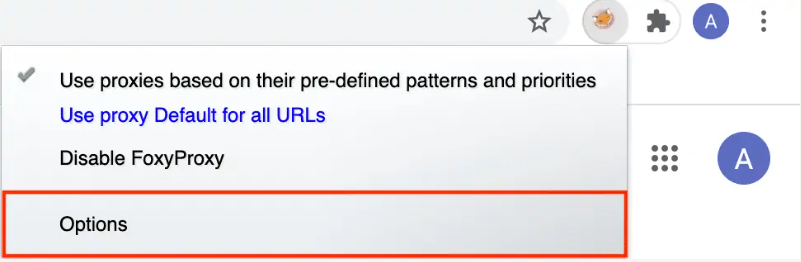
Paso 2: Añadir Proxies. En la pestaña "Proxies", haz clic en "Añadir nuevo proxy". Este menú puede parecer un poco intimidante si no estás acostumbrado a la configuración manual, pero no te preocupes porque es bastante sencillo de usar.
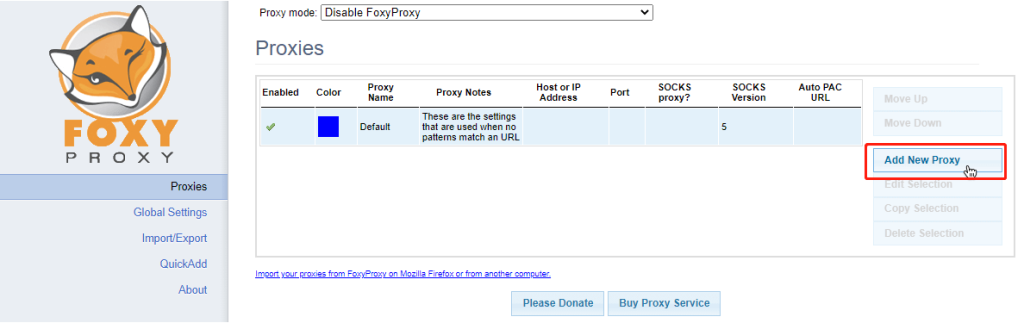
Aquí, necesitas introducir los detalles de tu servidor proxy, incluyendo la dirección IP y el número de puerto. También puede asignar un color favorito a este proxy para facilitar su identificación.

Paso 3: En la pestaña Detalles del proxy, seleccione Configuración manual del proxy e introduzca la información del servidor proxy.
La URL de configuración automática del proxy es muy útil si estás en una red escolar o laboral gestionada. Configura el servidor proxy sin que tengas que hacer nada.
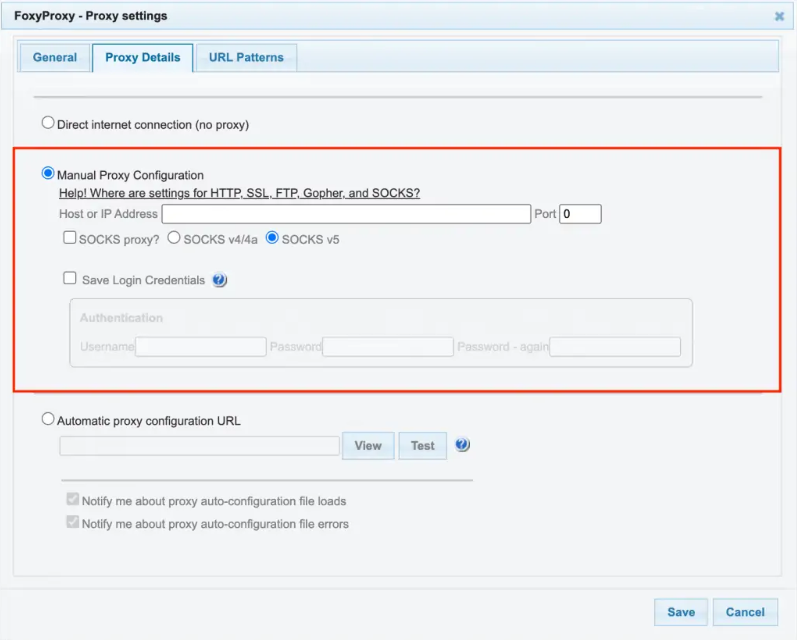
Paso 4: Definir patrones. Ahora vaya a la pestaña "Patrones de URL" y haga clic en "Añadir nuevo patrón". En esta sección, puede definir el patrón para las URLs que desea enrutar a través de un proxy específico. También puede seleccionar el proxy que desea utilizar para este patrón.
Elija si desea poner en la lista blanca o en la lista negra la URL que acaba de introducir. Las URL de la lista negra tienen prioridad sobre las de la lista blanca.
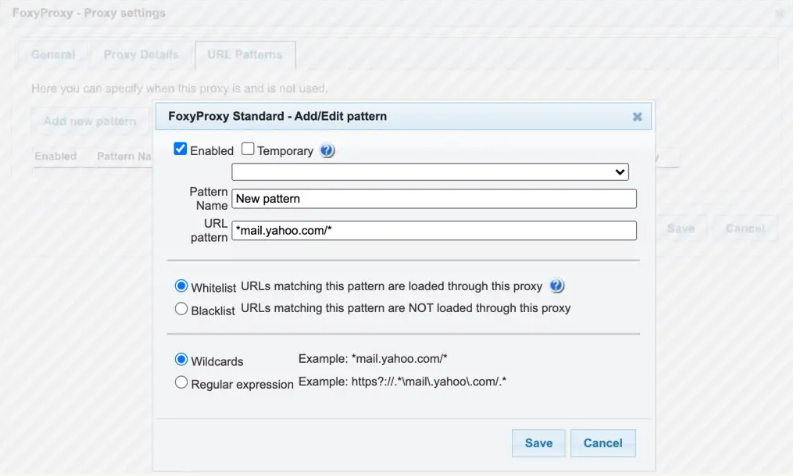
Paso 5: Habilite su perfil proxy. Haga clic en el icono de extensión y seleccione: Si desea habilitar el proxy "nombre de perfil" para todos los sitios web, utilice el proxy "nombre de perfil" para todas las URL.
Si ha configurado el proxy para que funcione en sitios web específicos, utilice el proxy según patrones y prioridades predefinidos.
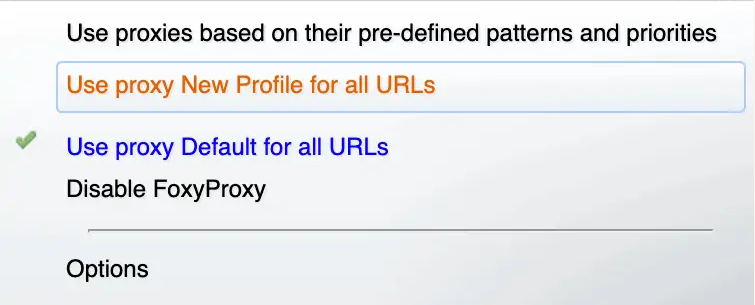
Paso 6: Pruebe su proxy. Ahora puede comprobar si su ubicación y dirección IP han cambiado o no.
Ya está. ¡Has configurado con éxito un servidor proxy en Chrome usándolo!
Proveedores de proxy recomendados: Okeyproxy - Top 5 Socks5 Proxy Provider con 150M+ Proxies Residenciales de 200+ Países. Prueba gratuita de 1 GB de proxies residenciales ahora!
Cómo utilizar FoxyProxy ¿Para Firefox?
Paso 1: Descarga e instala la extensión desde la tienda de complementos de Firefox haciendo clic en Añadir a Firefox.
FoxyProxy para Firefox viene en dos versiones: FoxyProxy Básico y FoxyProxy Estándar. La versión Estándar ofrece más características útiles, por lo que utilizaremos esta versión en nuestra guía. Como alternativa, si sólo quieres un conmutador de proxy con encendido/apagado, puedes probar la versión básica.
Versión básica: https://addons.mozilla.org/en-US/firefox/addon/foxyproxy-basic/

Versión estándar: https://addons.mozilla.org/en-US/firefox/addon/foxyproxy-standard/
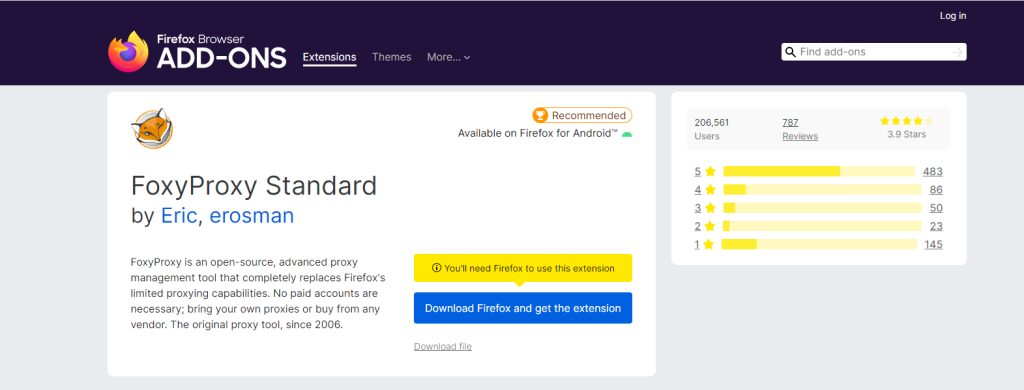
Segundo paso: Ahora podemos realizar la configuración manual inicial del proxy. En la barra de menús de Firefox, haz clic en el icono del proxy y pulsa el botón Opciones: se abrirá el menú de configuración de la extensión.
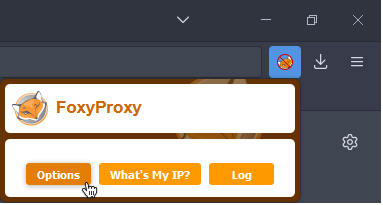
Paso 3: Haga clic en el botón Añadir de la izquierda para añadir una nueva configuración de proxy. Se abrirá la ventana Añadir proxy y tendremos que rellenar los detalles del proxy en los siguientes campos:
- Tipo de proxy
- Dirección IP o nombre DNS del proxy
- Puerto
En algunos casos, es necesario utilizar una combinación de nombre de usuario y contraseña para la autorización. Copie los valores de nombre de usuario y contraseña de la lista de proxy y péguelos en los campos de nombre de usuario y contraseña.
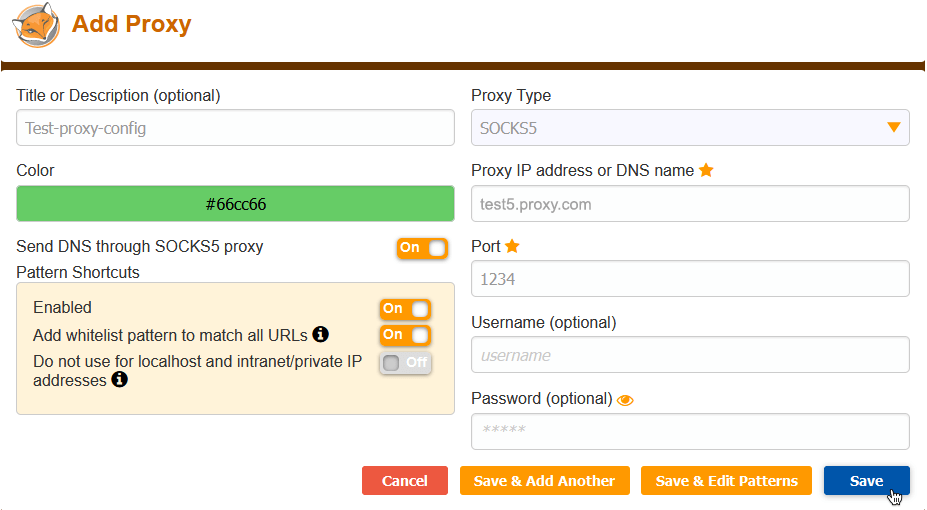
Ahora, haga clic en el botón "Guardar". A continuación, haz clic en el icono FoxyProxy y selecciona la nueva configuración del proxy - ahora debería estar activa. Ahora puedes comprobar si el proxy funciona correctamente o no: Haga clic en el icono de nuevo y seleccione ¿Cuál es mi IP? y podrás ver tu nueva dirección IP y ubicación.
Proveedores de proxy recomendados: Okeyproxy - Top 5 Socks5 Proxy Provider con 150M+ Proxies Residenciales de 200+ Países. Prueba gratuita de 1 GB de proxies residenciales ahora!
Resumen
FoxyProxy es una herramienta increíblemente versátil y beneficiosa para gestionar y cambiar entre proxies. Si usted es un desarrollador, un profesional de TI, o simplemente alguien que valora la privacidad en línea, puede mejorar significativamente su experiencia en línea. Entendiendo sus características y cómo usarlas eficazmente, puedes sacar el máximo provecho de esta robusta herramienta de gestión de proxies.
Artículos relacionados:
https://www.okeyproxy.com/proxy/tutorial-of-proxy-switchyomega-chrome-settings/ https://www.okeyproxy.com/proxy/how-to-use-proxifier-with-okey-proxy-in-2024/ https://www.okeyproxy.com/proxy/setup-proxy-helper-in-chrome-browser/